WP7手机Bing使用技巧 变身扫描翻译机
发布时间:2015-05-12 来源:查字典编辑
摘要:尽管经历了多年的寒窗苦读,尽管经历了多次的等级考试,但对于很多朋友来说,英语仍然是一个痛处。步入社会之后难免有接触英语的时候,这时多么希望曾...
尽管经历了多年的寒窗苦读,尽管经历了多次的等级考试,但对于很多朋友来说,英语仍然是一个痛处。步入社会之后难免有接触英语的时候,这时多么希望 曾经的英语老师就在身边。其实,重新学习英语或者是临时应急,我们还可以通过其它方式来解决,比如随身携带词典、手机中装入翻译软件。今天我们要为大家介 绍的就是一项与翻译有关的小技巧——Windows Phone手机Bing搜索实现扫描+翻译。

扫描+翻译并不难理解,就是手机通过摄像头进行取景扫描,自动识别照片中的英文单词,然后将已经识别出的英语进行翻译,那Windows Phone手机的Bing搜索功能是如何实现扫描+翻译的呢?首先我们进行一个简单的设置,操作过程为:设置→区域和语言→在浏览器和搜索引擎语言中选择 “英语(美国)”。
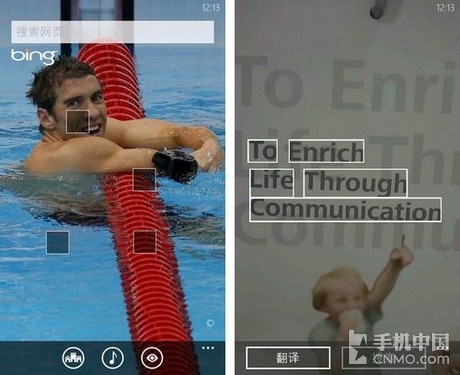
点击屏幕下方的“放大镜”按钮,即搜索按钮,这时屏幕底部就会出现一个“眼睛”标志,这就是扫描的入口。将手机摄像头对准英文单词部分进行取景,拍摄完毕之后,手机系统将能够识别图片中的英文并框选出来,最终等待用户确认进行翻译。
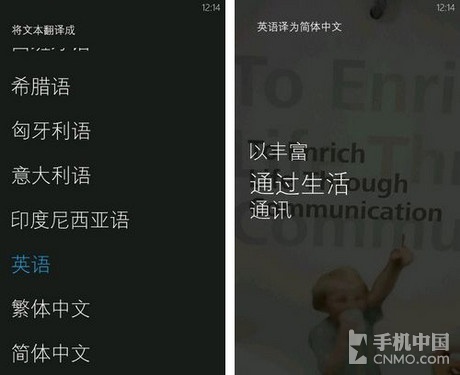
在点击翻译之后用户还需要进行其它操作,比如将“文本翻译成”设为简体中文,这项功能设置好之后,扫描过的英文单词都将以简体中文的方式进行体验。使用此方法,用户无需安装第三方软件就可以进行扫描分析,感兴趣的彭哟不妨来试一下。


